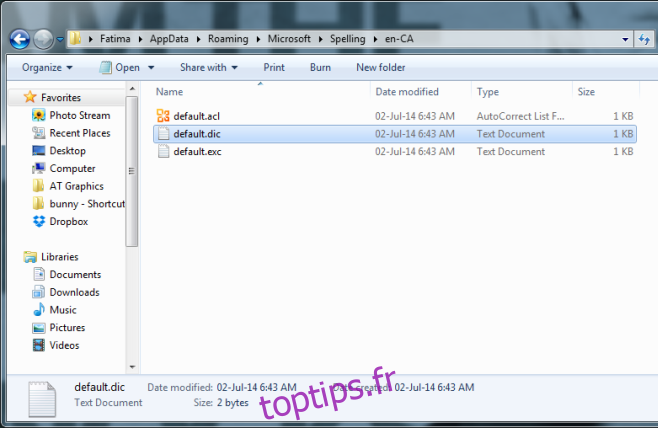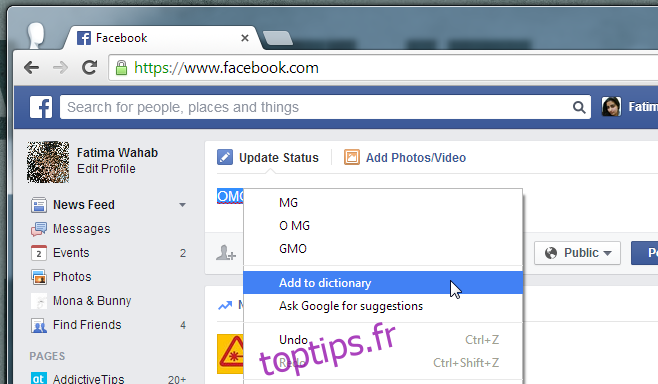Le monde serait un endroit terriblement sombre et exceptionnellement incompris s’il n’y avait pas de vérification orthographique pour nous aider à sonner clairement. Internet Explorer, Chrome et Firefox ont tous une fonction de vérification orthographique intégrée qui souligne les mots mal orthographiés. Si vous cliquez avec le bouton droit sur un mot, vous aurez des options pour ce que l’orthographe correcte du navigateur de mots pense que vous essayez de taper. C’est très pratique, mais que faites-vous si vous souhaitez ajouter un nouveau mot au dictionnaire du navigateur ou en supprimer un?
Ajouter de nouveaux mots à Internet Explorer, Chrome et le dictionnaire de Firefox est super simple et littéralement le même processus. Chaque fois que vous souhaitez ajouter un nouveau mot au dictionnaire dans l’un des navigateurs, saisissez-le dans un champ de texte et faites un clic droit dessus pour afficher le menu contextuel avec des suggestions alternatives. Au bas des suggestions se trouve une option «Ajouter au dictionnaire». Cliquez dessus et le mot sera ajouté.
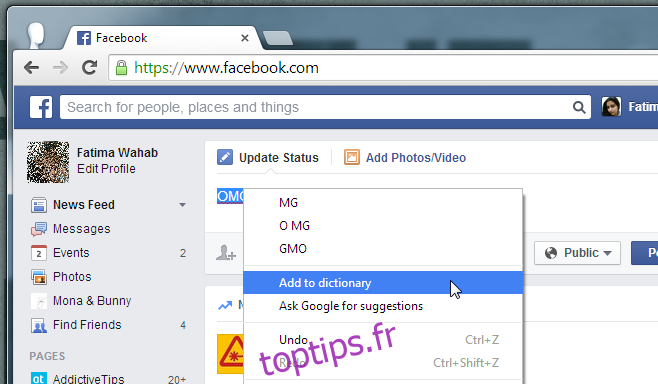
La suppression de mots du dictionnaire est un processus très différent pour Chrome et Firefox. Avec Chrome, vous pouvez modifier les mots de son propre dictionnaire et supprimer ceux que vous avez peut-être ajoutés, mais dans Firefox, vous ne pouvez supprimer que les mots que vous avez ajoutés vous-même.
Pour Chrome, ouvrez la page Paramètres à partir du bouton de menu et cliquez sur Afficher les paramètres avancés. Sous Langues, cliquez sur Paramètres de langue et de saisie. Dans la fenêtre Langues qui s’ouvre, faites défiler vers le bas et cliquez sur Dictionnaire d’orthographe personnalisé. Ici, vous pouvez à la fois ajouter de nouveaux mots et supprimer ceux qui y sont déjà ajoutés.
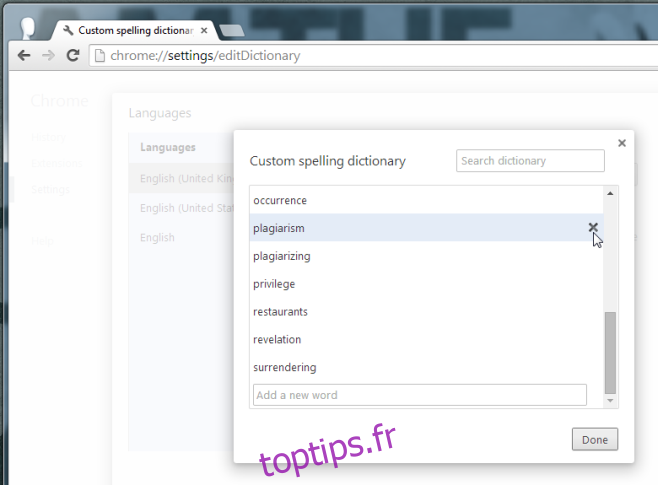
Avec Firefox, le processus est légèrement compliqué. Ouvrez votre dossier de profil Firefox et recherchez un fichier appelé persdict.dat. Sauf si vous avez ajouté des mots personnalisés au dictionnaire Firefox, ce fichier n’existera pas. Si vous ne le voyez pas dans le dossier Profil, cela signifie que vous n’avez jamais ajouté de mot personnalisé à Firefox pour ce profil. Si, cependant, vous avez ajouté des mots et que vous avez accidentellement ajouté le mauvais, vous devez rechercher et modifier ce fichier. Il a une extension DAT mais vous pouvez utiliser le bloc-notes pour le modifier, ou à peu près n’importe quel autre éditeur de texte. Ouvrez le fichier et supprimez ou modifiez une entrée, enregistrez-la et vous avez terminé. Vous devrez peut-être redémarrer Firefox pour que les modifications prennent effet, c’est donc une bonne idée de fermer le navigateur avant de modifier ce fichier.
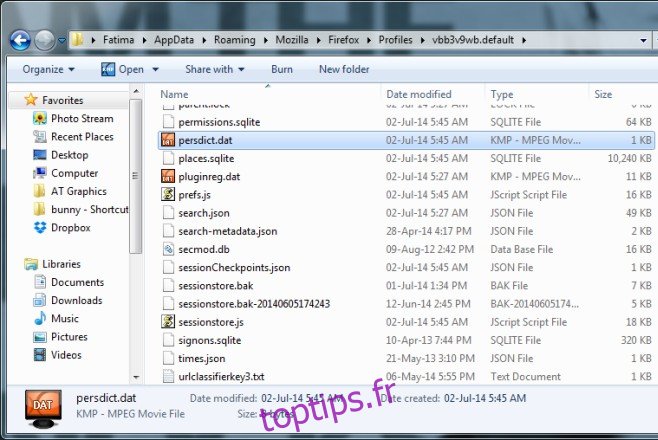
Pour Internet Explorer, ouvrez C: UsersUsernameAppDataRoamingMicrosoftSpelling / et recherchez le dossier de langue correspondant à la langue que vous utilisez. Ouvrez-le et recherchez le fichier default.dic. Ouvrez-le à l’aide d’un éditeur de texte et modifiez les entrées.